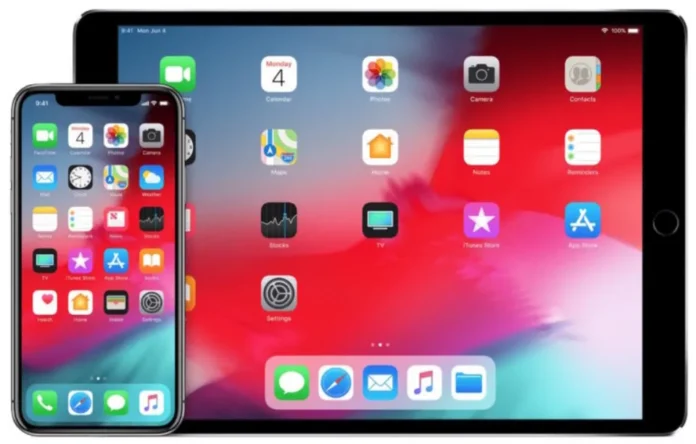Het blokkeren van verschillende internetbronnen in de Safari-browser op je iPhone of iPad is echt een heel handige optie. Deze functie helpt je om je kinderen te beschermen tegen ongewenste inhoud die hun psychische gezondheid kan aantasten. De mogelijkheid om illegale inhoud op iPhones of iPads te blokkeren wordt vaak gebruikt voor kinderen en is een nuttig nieuw hulpmiddel. We kennen deze optie als ouderlijk toezicht op een app als YouTube.
Er zijn verschillende manieren om inhoud op je iPhone of iPad te beperken zonder dat je een app van derden hoeft te downloaden. Het beste aan deze beperkingen is dat ze gelden voor alle browsers, waaronder Safari, Chrome en Firefox. Je hoeft niet terug te gaan naar de instellingen van elke browser om beperkingen voor websites in te stellen.
Hoe gebruik je de schermtijdopties voor iOS 12 of hoger
iOS heeft een tabblad Schermtijd waarmee het app-gebruik wordt bijgehouden. Bovendien kun je hier bepaalde websites blokkeren en extra beperkingen instellen voor het gebruik van specifieke apps. Om dit te doen, moet je de volgende stappen volgen:
- Open de app Instellingen en tik op “Schermtijd“;
- Selecteer daarna “Inhoud en privacybeperkingen” en u ziet een uitgebreid menu waarmee u zo ongeveer alles op uw telefoon kunt blokkeren of beperken;
- Activeer “Beperkingen op inhoud”. Selecteer “Webinhoud” en selecteer “Volwassen websites beperken” of “Alleen toegestane websites” (als u alles wilt blokkeren behalve toegestane websites) om beperkingen in te stellen.
- Nu, in Nooit Toestaan sectie, kunt u websites toevoegen die u wilt blokkeren.
Hoe gebruik je de schermtijdopties voor iOS 11
Als op uw iPhone of iPad iOS 11 is geïnstalleerd:
- Open “Instellingen” en selecteer het tabblad “Algemeen”, tik vervolgens op “Beperkingen“;
- Tik vervolgens op “Beperkingen inschakelen” en voer het wachtwoord in dat u gebruikt om uw iPhone te ontgrendelen. U zult dit twee keer moeten doen;
- Selecteer daarna “Toegestane inhoud” en tik op “Websites” om naar de instellingen te gaan;
- Selecteer “Alle websites”, “Beperk inhoud voor volwassenen”, of “Alleen toegestane websites” (in het geval u alles wilt blokkeren behalve toegestane websites).
- Nu, in Nooit Toestaan sectie, kunt u websites toevoegen die u wilt blokkeren.
Hoe blokkeer je websites op je iPhone of iPad in Safari
Safari is de standaardwebbrowser die op de iPhone en iPad wordt gebruikt. Je kunt altijd elke URL die je wilt blokkeren met beperkingen. Om dit te doen:
- Open “Instellingen” en selecteer “Schermtijd“;
- Tik daarna op “Inhoud & Privacybeperkingen“;
- Schakel “Inhoud & Privacy Beperkingen” in;
- Kies dan “Inhoudsbeperkingen“;
- Selecteer “Web Content” en “Limit Adult Websites“;
- Tik op “Een website toevoegen” onder “NOOIT TOEGESTAAN“;
- Plak de URL van de website die u wilt blokkeren.
Hoe websites blokkeren met apps van derden op iPhone of iPad
Als je de ingebouwde iOS-functies niet wilt gebruiken, kun je altijd een van de vele apps voor ouderlijk toezicht van derden gebruiken. Bovendien hebben sommige telecomaanbieders, zoals Verizon en T-mobile, hun eigen apps waarmee je online inhoud kunt blokkeren en beheren.
Ik raad je echter aan om de eigen instellingen van je iPhone of iPad te gebruiken, omdat dat de beste manier is om je te beschermen tegen ongewenste inhoud.